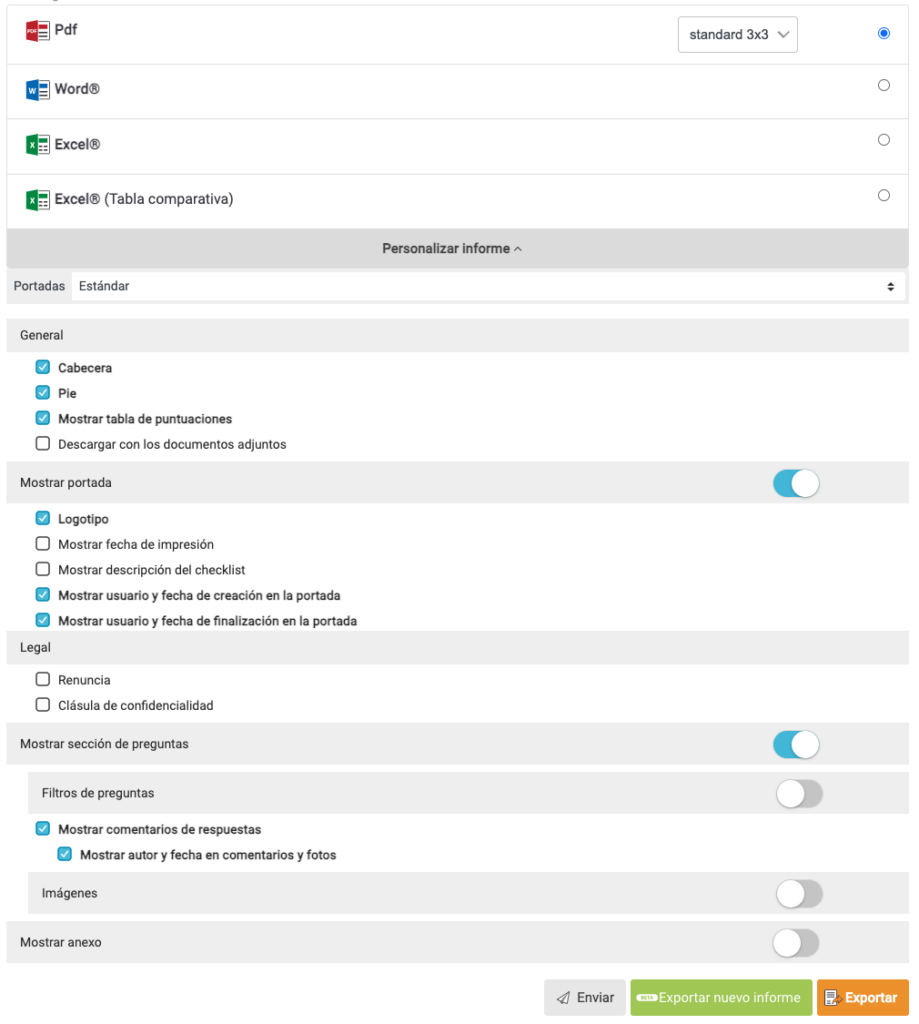Personaliza fácilmente tus informes en formato PDF con las distintas funcionalidades que ofrece Iristrace.
En Iristrace puedes personalizar los informes genéricos en formato PDF para que el contenido y la presentación de los informes sea coherente y se adapte a la imagen corporativa de la empresa.
También existe la posibilidad de poder modificar ciertas características del informe para generar un formato específico según las necesidades de cada usuario, sin tener que cambiar el contenido y presentación base predefinidos.
1. Configurar los informes predefinidos a nivel de instancia #
1.1. Accede a la pestaña «Personalización» / sección «Informes – General» #
Ve al apartado de configuración de cuenta como se observa en la siguiente imagen:

Desde la pestaña «Personalización» tienes que ir a la sección de «Informes – General».
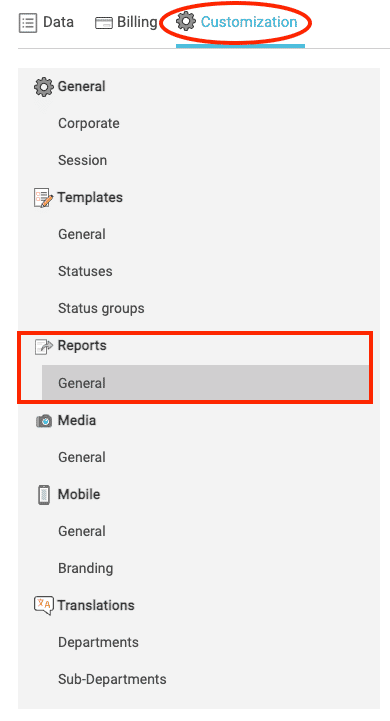
1.2. Configura las distintas opciones disponibles #
Una vez dentro puedes empezar a personalizar los informes a tu gusto y según lo que necesites.
Cuando acabes de realizar los cambios que consideres oportunos, tienes que clicar en «Guardar».

2. Personaliza el informe de la plantilla concreta #
En el apartado de «Plantillas» puedes personalizar los informes que se generen para los checklists creados a partir de la plantilla.
2.1. Accede a la sección «Personalización» #
Entrando dentro de una plantilla en particular, tienes que ir a la pestaña de «Personalización».

2.2. Personaliza las opciones de generación del informe #
Desde este punto puedes empezar a modificar los cambios que consideres oportunos para que cuando generes y descargues el informe de esta plantilla esté el contenido y la presentación como se ha cambiado y no como se ha predefinido a nivel de cuenta (apartado 1).
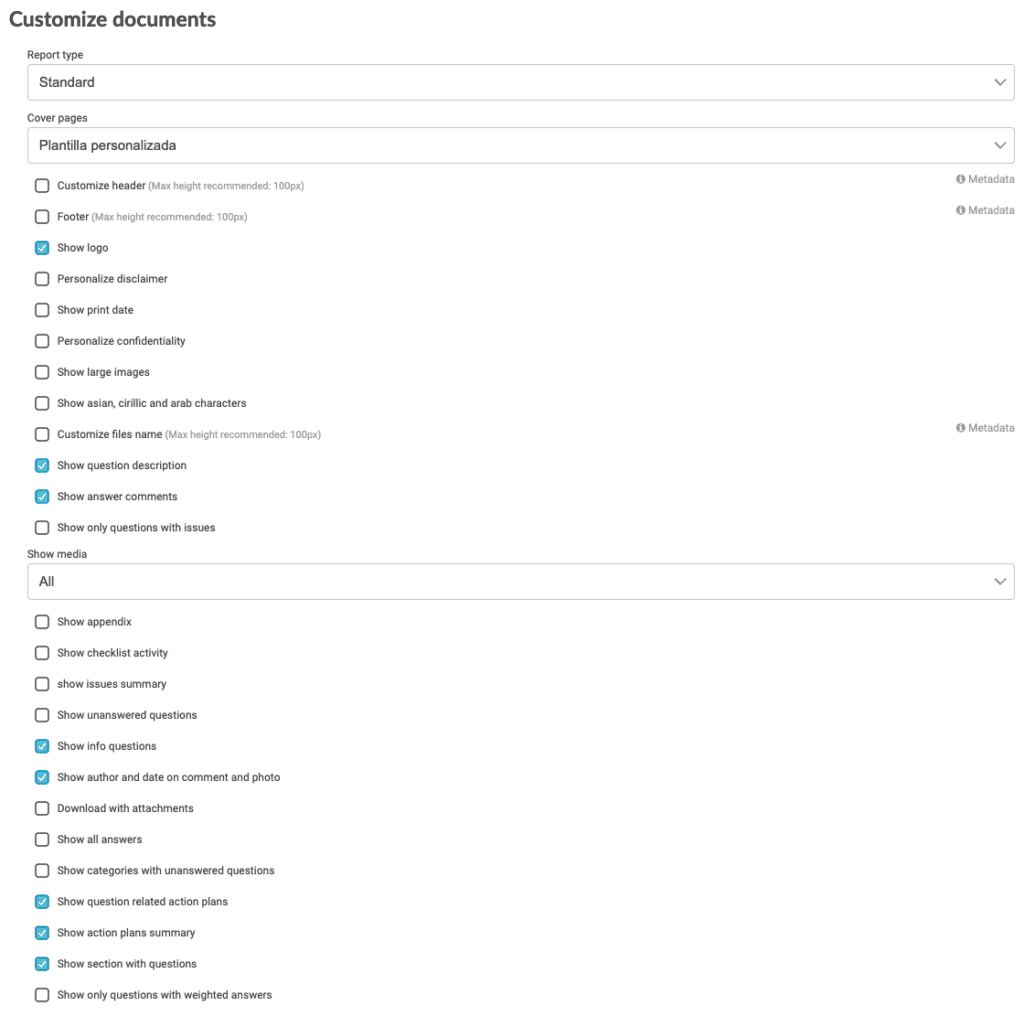
Una vez tengas los cambios establecidos, clica en «Guardar».
3. Personaliza el formato en la generación del informe #
Por último, existe la posibilidad de personalizar el formato del informe a generar desde la sección de checklists.
3.1. Selecciona el checklist para generar el informe PDF #
Desde el apartado de «Checklist» cuando vayas a generar y descargar el informe en PDF, te aparecerá en pantalla si quieres personalizarlo.
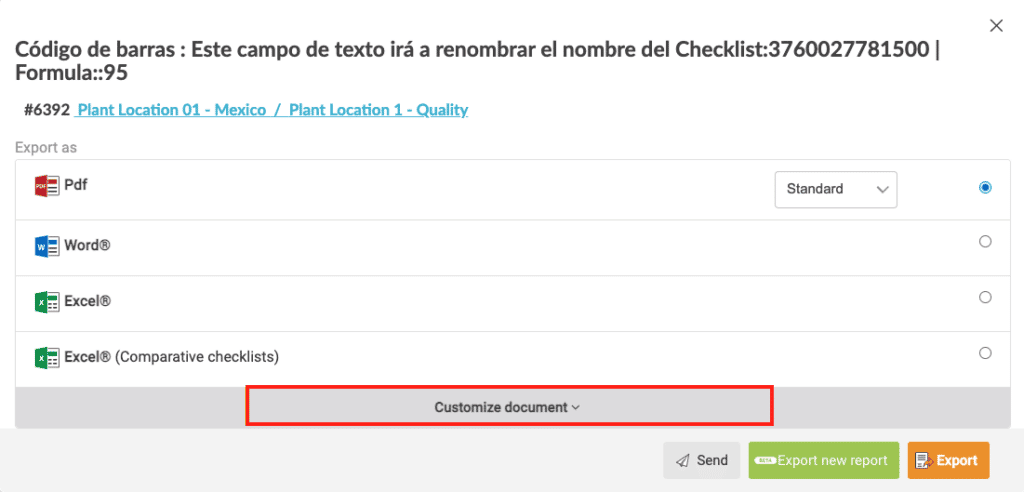
3.2. Personaliza el informe #
Clicando en «Personalizar Informe» te abrirá un desplegable para hacer las modificaciones que veas oportunas.